Чек за лікування. Як оформити чек за лікування.
by Поливода Людмила | 30.12.2024 09:18
Зміст
Чек за лікування є економічною складовою прийому і формується в записі амбулаторного журналу ->вкладка Чек.
Додавання номенклатури до Чека вручну.
У чек можна внести картку номенклатури за допомогою кнопки плюс – “Додати”. При неправильному додаванні елемента його можна видалити за допомогою відповідної кнопки із зображенням хрестика або правою кнопкою миші (Мал. 1)
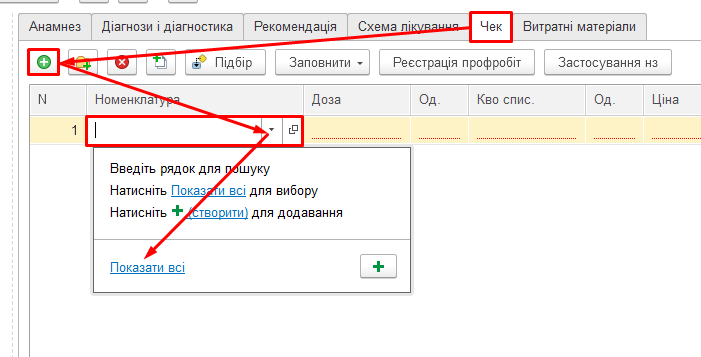
Мал. 1 Додавання номенклатури в чек
Додавання пакета номенклатури до Чека.
Щоб внести в чек готовий пакет номенклатури, натисніть папку з плюсом “Додати пакет номенклатури” (Мал. 2)
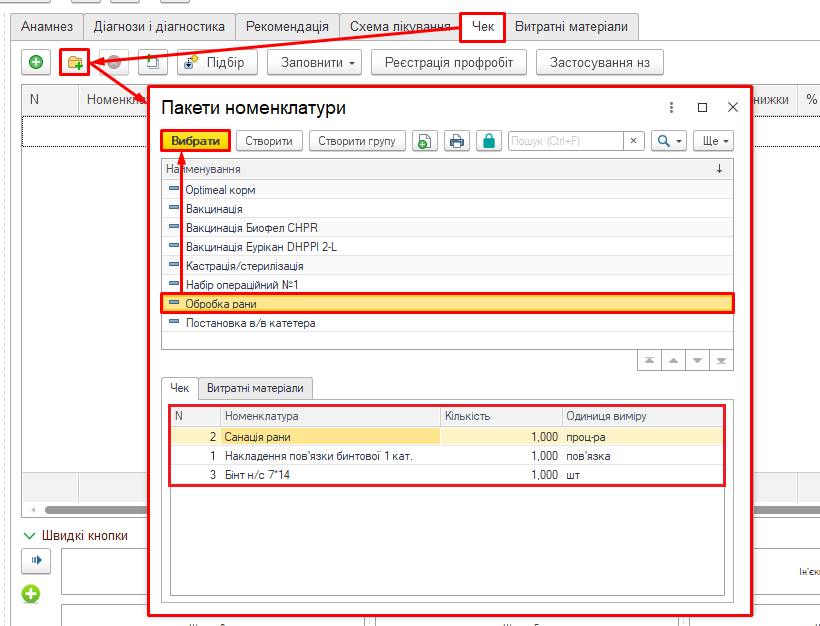
Мал. 2 Додавання пакета номенклатури в чек
Відображення пакета номенклатури у чеку (Мал. 3)

Мал. 3 Пакет номенклатури в чеку
Видалити номенклатуру із чека можна двома способами.
Перши спосіб за допомогою кнопки “Вилучити поточний елемент” (Мал. 4)
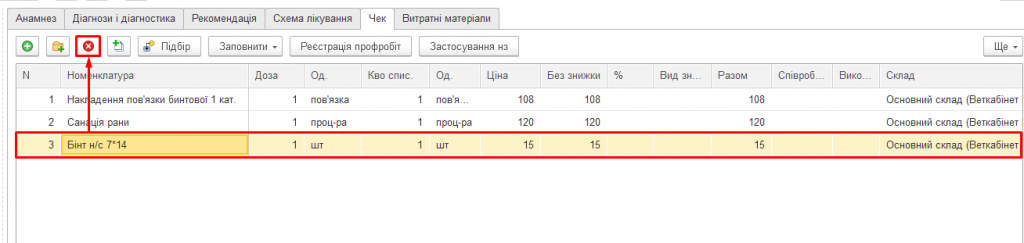
Мал. 4 Видалення номенклатури з чека за допомогою кнопки “Вилучення”
Другий спосіб – кликнувши по номенклатурі правою кнопкою миші та у спливаючому меню обрати “Вилучити” (Мал. 5)
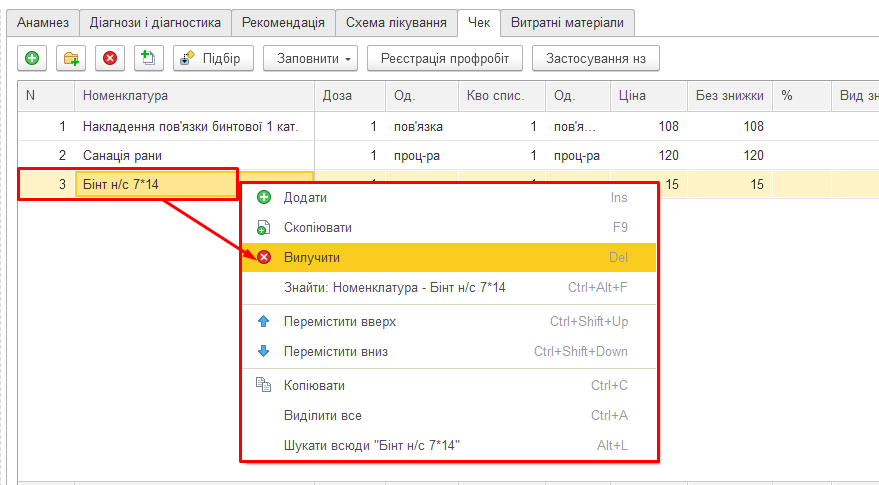
Мал. 5 Вилучення номенклатури із чека
Заповнення вкладки Чек номенклатурою зі Схеми лікування.
Якщо пацієнту призначено лікування, яке буде виконуватися медикаментами клініки, після проставлення позначки Виконано медикаментами клініки (Мал. 6), то відповідна номенклатура буде включена до чека прийому (Мал. 7)

Мал. 6 Препарати в схемі лікування
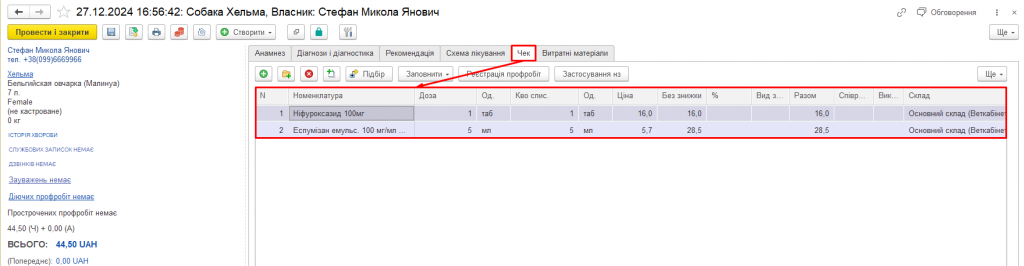
Мал. 7 Препарати зі схеми лікування у чеці
Зверніть увагу! Номенклатуру із Схеми лікування видалити із Чека не можна! Це можна зробити тільки із вкладки Схема лікування.
Налаштування швидких кнопок.
Часто використовувану номенклатуру можна помістити у документ як швидкі кнопки. Налаштувати їх можна у нижньому полі вкладки Чек за допомогою кнопки у вигляді плюса “+” (Налаштувати швидкі кнопки) (Мал. 8)
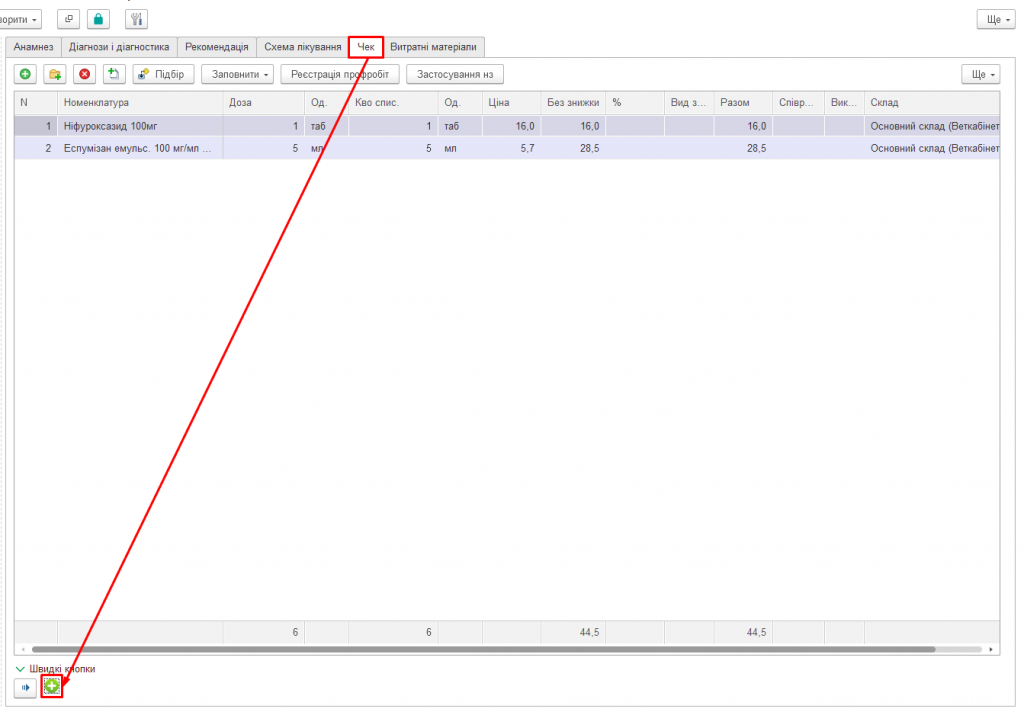
Мал. 8 Кнопка “Налаштування швидких кнопок”
Далі обираємо з каталогу необхідну номенклатуру (Мал. 9)
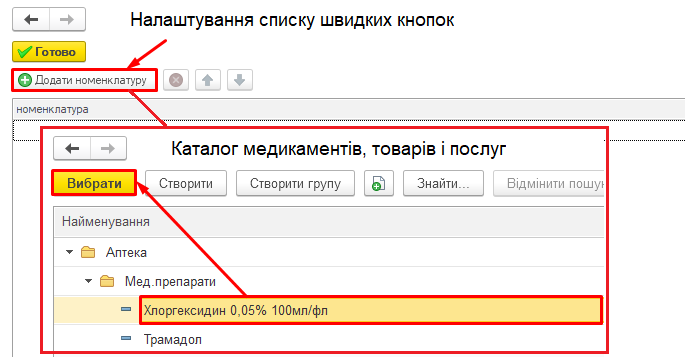
Мал. 9 Додаємо номенклатуру для швидких кнопок
Знизу у вікні налаштування списку швидких кнопок можна також налаштувати відображення даних на формі (Мал. 10)
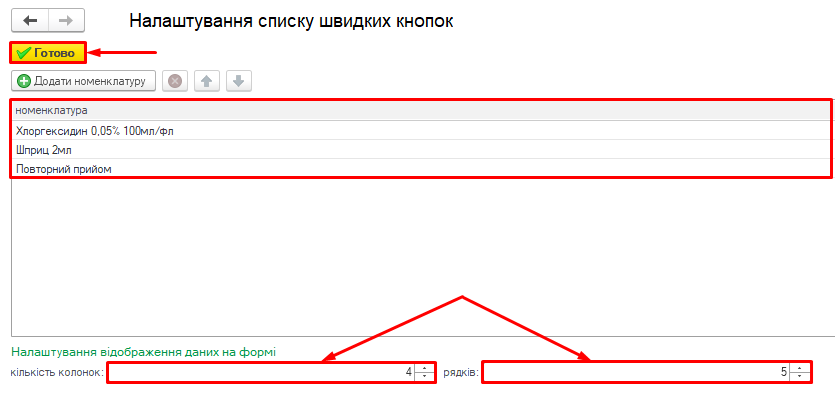
Мал. 10 Оптимальне налаштування списку швидких кнопок
Якщо номенклатура внесена у швидкі кнопки для її додавання в Чек, достатньо буде кликнути за відповідним найменуванням (Мал. 11)
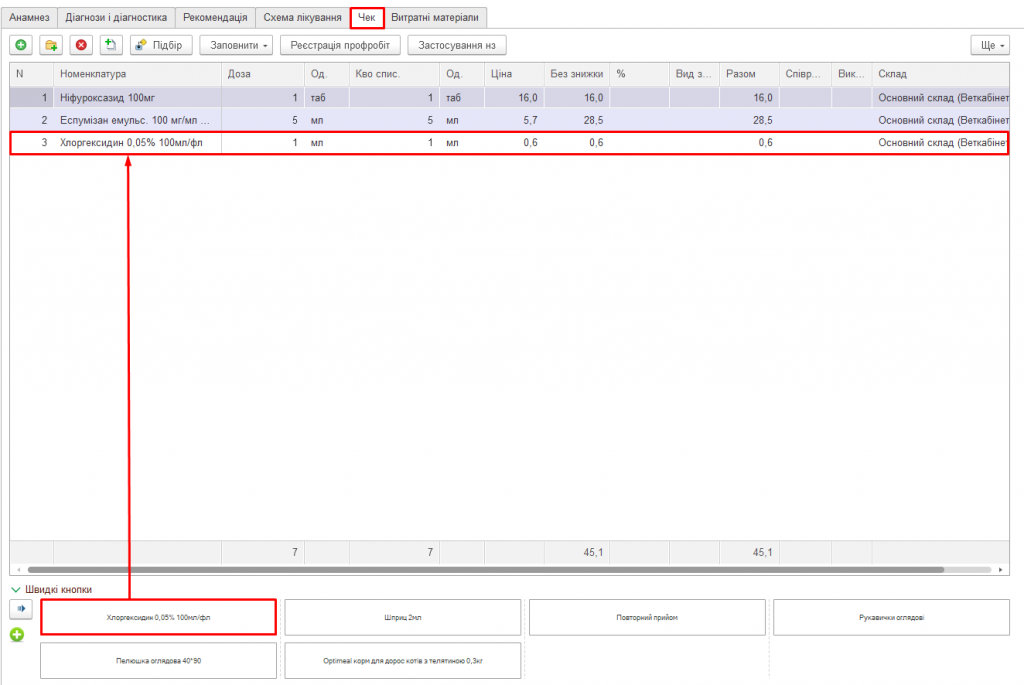
Мал. 11 Додавання номенклатури за допомогою швидких кнопок
Визначення того, хто призначив/виконав.
У разі, якщо автор документа не є тим, хто призначив застосування номенклатури в Чеку, слід вказати Співробітник, який призначив у відповідному полі. Щоб вказати виконавця призначення, виберіть його у графі — Виконавець. Під час проведення Чека в якому кілька рядків зручніше скористаються кнопкою Заповнити —> Виконавця (Мал. 12)
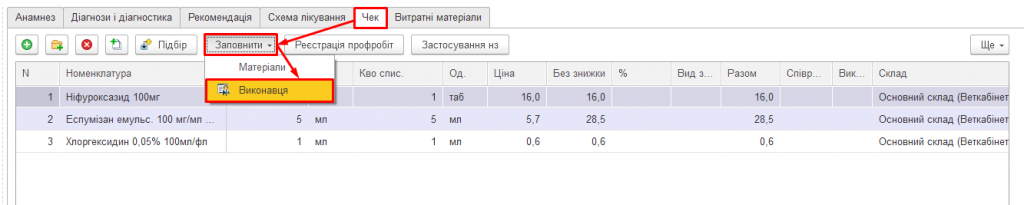
Мал. 12 Заповнення графи виконавець
та вибрати співробітника зі списку (Мал. 13)
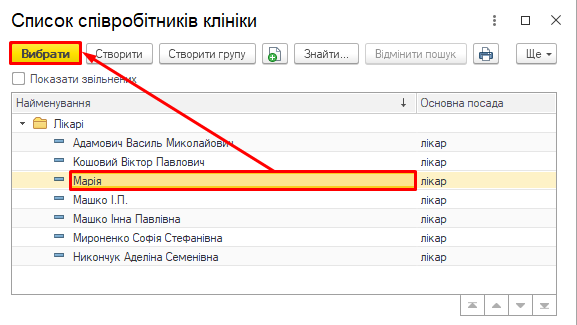
Мал. 13 Заповнення графи виконавець вибір співробітника
Source URL: https://enote.vet/e4doc/chek-za-likuvannia-iak-oformyty-chek-za-likuvannia/